Как найти и удалить дубликаты файлов в Dropbox
Если вы используете облачное хранилище любого типа, обычно к каждому уровню привязан лимит хранилища. Последнее, на что вы хотите тратить место, — это дубликаты.
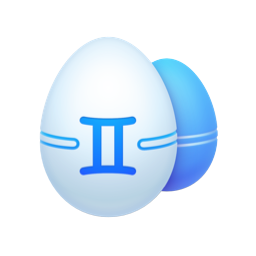
Чтобы помочь вам сэкономить деньги, обязательно загрузите Gemini 2. Популярный инструмент поиска дубликатов просканирует ваш Mac или облачную папку синхронизации в поисках дубликатов файлов и поможет вам быстро избавиться от них.
Заставляла ли вас острая потребность в пространстве Dropbox выбирать между удалением праздничных снимков и рабочим документом, резервная копия которого, как вы почти уверены, сохранена на вашем устройстве? Считаете ли вы, что вам приходится без необходимости перемещать файлы между Dropbox и устройством из-за нехватки места для хранения? Или вы когда-нибудь были не уверены, были ли ваши самые последние важные файлы загружены в ваш Dropbox — вы хотели проверить, но просто не можете найти время, чтобы тщательно сравнить свой жесткий диск и облачное хранилище.
Будет ли Dropbox загружать повторяющиеся файлы?
Если вы попытаетесь загрузить дубликат файла в Dropbox, вы получите всплывающее окно с уведомлением о том, что вы собираетесь загрузить идентичную копию. Но это должна быть точная копия файла. Например, это из другой папки на вашем компьютере. Или, может быть, вы с коллегой пытаетесь сохранить один и тот же файл в общий Dropbox.
С другой стороны, Dropbox не уведомит вас, если вы попытаетесь загрузить похожий файл. Разница в том, что это не точная копия, а версия файла, который уже находится в вашем Dropbox. Файл, который вы сохранили, но ваш коллега внес некоторые изменения и переименовал файл. Или у вас есть серия фотографий, сделанных под немного разными углами, но это более-менее одно и то же изображение.
Работа с дубликатами может быть головной болью, но похожие файлы могут привести к огромному беспорядку. Даже если это просто куча крошечных файлов, все вместе они складываются и занимают массу ценного места в Dropbox.
Как найти дубликаты файлов в Dropbox
Когда дело доходит до поиска дубликатов в Dropbox, к счастью, есть способ, которым вы можете автоматически искать и удалять их. Но если у вас есть терпение, вы можете сделать это и вручную. Какой бы метод вы ни выбрали, проще всего сначала загрузить Приложение Dropbox для Mac.
Как автоматически удалить дубликаты Dropbox
Вы можете автоматически находить и удалять дубликаты файлов Dropbox (это также называется «дедупликацией Dropbox») с помощью Gemini 2: средство поиска дубликатов. После того, как вы загрузите и установите Gemini 2 на свой Mac, он просканирует ваше хранилище Dropbox и подсчитает, сколько места вы сможете освободить.
На самом деле, когда сканирование завершено, Gemini 2 использует алгоритм для автоматического выбора лучшей версии ваших файлов. Таким образом, вы можете удалить дубликаты, нажав кнопку Smart Cleanup. Конечно, если вы предпочитаете делать это самостоятельно, вместо использования функции Smart Cleanup вы можете просмотреть результаты сканирования и определить дубликаты, которые хотите сохранить или удалить.
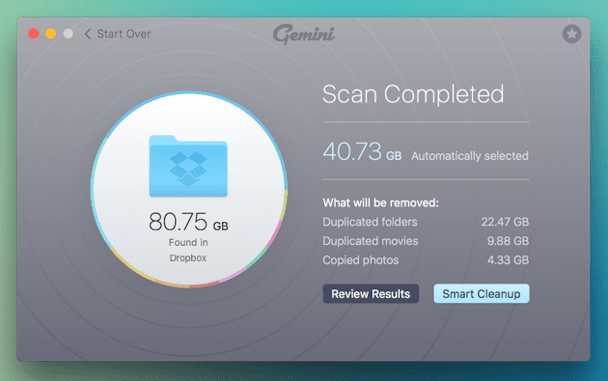
Кончик:
Gemini 2 превосходно сканирует файлы, хранящиеся локально, на внешних носителях, на сетевых дисках и в облачных хранилищах, загруженных на ваш Mac. Но в Dropbox есть функция Dropbox Smart Sync, которая экономит место, загружая файлы только тогда, когда они вам нужны. Мы не рекомендуем сканировать эти «умно синхронизированные» папки с помощью Gemini 2, потому что это заставит Dropbox загружать все эти файлы, занимающие место на диске вашего Mac.
Как удалить дубликаты файлов в Dropbox вручную
Другой способ удалить дубликаты из Dropbox — найти и удалить их вручную. Что является жизнеспособным вариантом, если у вас есть время и терпение для этого. Некоторые копии легче обнаружить, чем другие. Вот несколько советов по поиску точных дубликатов в Dropbox с помощью Finder на вашем Mac:
- Просмотр файлов по имени – Некоторые приложения для фотографий содержат ошибки и постоянно загружают одни и те же фотографии снова и снова. Эти фотографии обычно имеют одинаковое имя файла, но с дополнительным номером в конце. (Вот более подробный пост об использовании приложений для поиска дубликатов фотографий.)
- Поиск в папках Dropbox — Если у вас несколько папок в Dropbox, попробуйте открыть все папки и просто сравнить имена файлов.
- Настройте смарт-папку – Вы можете использовать функцию Finder, Smart Folder, чтобы собрать все ваши файлы Dropbox, даже если они скрыты в других папках, в одном месте.

Когда у вас появятся дубликаты, просто удалите их из приложения Dropbox или переместите из папки Dropbox на Mac.
Как найти и удалить похожие файлы в Dropbox
Фильтровать похожие файлы сложнее, потому что они обычно не имеют одинакового имени или хранятся в разных папках. Но, к счастью, некоторые функции Finder могут немного помочь. Выполните следующие действия, чтобы быстрее находить и просматривать похожие файлы с помощью Finder:
- Скачайте и установите Приложение Dropbox для Mac.
- Откройте новое окно Finder и нажмите Dropbox на левой боковой панели.
- Нажмите кнопку Просмотр списка.
- Затем щелкните вкладку Тип, чтобы сгруппировать файлы по типу.
- Выберите файлы и нажмите клавишу пробела на клавиатуре, чтобы просмотреть их в Quicklook.
После того, как вы определили, какие из ваших файлов похожи, вы можете просто перетащить их в корзину в доке, и это также удалит их из Dropbox.
Конечно, если вы считаете, что поиск похожих файлов вручную занимает слишком много времени, вы всегда можете использовать приложение для поиска дубликатов, такое как Gemini 2. У него удобный интерфейс, который поможет вам очистить ваши файлы за считанные минуты. И просмотр ваших файлов и фотографий, чтобы решить, какие из них вы хотите сохранить, не может быть проще.
Если вы чувствуете, что беспорядок в Dropbox вышел из-под контроля, не волнуйтесь, теперь вы знаете, как с этим что-то сделать. Благодаря Gemini 2 и мощным функциям, предоставляемым Dropbox, пространством для хранения можно эффективно управлять с помощью правильных инструментов и совсем немного времени.
Это также может вас заинтересовать:



